Hoy en día, tomar una captura de pantalla es útil para mantener cierta información que puede ver en su pantalla. Le ayuda a rastrear todo en su pantalla usando imágenes. En ese caso, lea esta reseña. Vamos a presentar un software de captura eficaz, como Lightshot. Este programa sin conexión puede ayudarte a capturar tu pantalla de forma fácil e instantánea. Por lo tanto, recomendamos leer esta publicación para tener una mejor discusión sobre el disparo de luz herramienta de captura de pantalla.
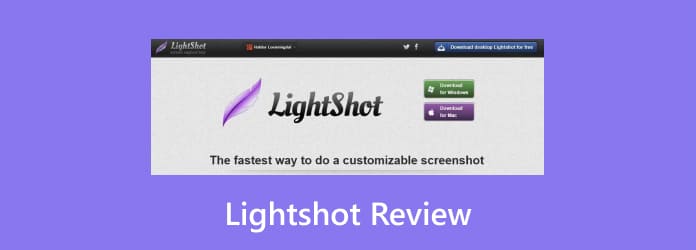
Tabla de contenido
- Parte 1. Veredicto rápido sobre Lightshot
- Parte 2. ¿Para qué se utiliza Lightshot?
- Parte 3. Características y beneficios de Lightshot
- Parte 4. Pros y contras de Lightshot
- Parte 5. Precios de Lightshot
- Parte 6. Cómo utilizar Lightshot
- Parte 7. Alternativa Lightshot
- Parte 8. Preguntas frecuentes sobre la revisión de Lightshot
Parte 1. Veredicto rápido para Lightshot
Lightshot es un programa de código abierto que proporciona una forma sencilla e instantánea de capturar una pantalla. Con la ayuda de este software, puede tomar una captura de pantalla en la pantalla de su computadora con solo un simple clic o presionar. Aparte de eso, hay más cosas que puedes disfrutar. Usando el programa fuera de línea, incluso puedes usar algunas herramientas de edición para mejorar tu archivo. Puedes agregar tu creatividad a la imagen con patrones, formas, líneas, anotaciones de texto y más. Si quieres probar el programa, lo mejor es descargar Lightshot.
¿Es correcto para ti?
Si te preguntas si Lightshot es perfecto para ti, entonces sí, lo es. Lightshot es una herramienta de captura de pantalla que ofrece un proceso de captura simple. Incluso puedes mejorar la imagen capturada para que sea más maravillosa de ver. Además, es adecuado para usuarios profesionales y no profesionales, lo que lo hace más conveniente para todos. También es accesible tanto para computadoras Windows como Mac, lo que lo hace más accesible.
Parte 2. ¿Para qué se utiliza Lightshot?
La principal capacidad de Lightshot es capturar cualquier parte o área de la pantalla de su computadora. Puede capturar su escena favorita de videos, juegos, vlogs, conferencias y más. Además, además de capturar una parte de la pantalla, puedes incluso capturar la pantalla completa. Con eso, no importa lo que quieras capturar, Lightshot te ayudará de manera efectiva. Otro uso de Lightshot es ofrecer herramientas de edición básicas para editar la imagen capturada. Puedes adjuntar varias formas, dibujar algo, agregar texto y más. Por lo tanto, si está buscando una herramienta de captura de pantalla, considere siempre usar Lightshot en sus sistemas operativos Windows o Mac.
Parte 3. Características y beneficios de Lightshot
Lightshot se encuentra entre el software más sencillo. Es fácil de utilizar y puede capturar la pantalla de su computadora sin esfuerzo. Pero hay más cosas que debes explorar cuando utilices el software sin conexión. Vea a continuación lo que Lightshot puede ofrecerle durante el proceso de captura de pantalla.
Función de captura de pantalla Lightshot
Clasificación:

La característica principal de Lightshot es tomar una captura de pantalla de la pantalla de su computadora. Con esta función, puedes capturar cualquier parte de tu pantalla. Lo mejor aquí es que no importa qué aplicación estés usando, puedes tomar tantas capturas de pantalla como quieras. Por ejemplo, estás viendo películas o vídeos. Luego, puedes capturar tu pantalla favorita usando el programa. Además de los vídeos, puede capturar sus juegos, conferencias, seminarios web, imágenes y más. Entonces, si prefieres tomar una captura de pantalla fácil y rápidamente, comienza a descargar el software Lightshot en tu dispositivo.
Proporciona herramientas de edición
Clasificación:

Lightshot puede ofrecer varias herramientas de edición durante el proceso de captura de pantalla. Estas herramientas pueden ayudarle a mejorar y hacer más comprensible la pantalla capturada. Por ejemplo, está utilizando la pantalla capturada para brindar información a otras personas. En ese caso, puedes usar Lightshot para agregar texto, formas, flechas y más a las imágenes. Sin embargo, debes saber que el programa sin conexión no es capaz de proporcionar herramientas de edición avanzadas. Dado que la función principal de la herramienta es capturar pantallas, sus herramientas de edición son básicas y limitadas.
Compartir capturas de pantalla a través de Internet
Clasificación:

Otra gran característica de Lightshot que puedes encontrar es su capacidad para compartir tus capturas de pantalla en Internet. Si desea compartir una parte de una página web, contenido o imagen, todo lo que necesita es hacer clic en el botón Cargar desde la interfaz. Después de eso, la herramienta proporcionará un enlace para compartir que podrá usar y compartir con otros usuarios. Incluso puedes compartirlo en varias plataformas, como Facebook, Twitter, Instagram y más.
Historial de capturas de pantalla
Clasificación:

¿Quiere localizar y rastrear todas sus pantallas capturadas en una sola ubicación? En ese caso, Lightshot puede ayudarte con eso. La función de historial de capturas de pantalla le permite ver todas las capturas de pantalla creando su cuenta Lightshot. Después de crear una cuenta, ya podrá ver todas las capturas de pantalla en su galería. Entonces, lo bueno aquí es que puedes agregar subtítulos a cierta pantalla capturada. Además, puedes eliminar algunas de las capturas de pantalla que no deseas ni necesitas de la web.
Teclas de acceso rápido útiles
Clasificación:

Lightshot puede facilitar el proceso de captura de pantalla y vale la pena la ayuda de las teclas de acceso rápido. Puede utilizar varias combinaciones de teclas para capturar su pantalla. Supongamos que desea comenzar a capturar la pantalla de la computadora. En ese caso, simplemente puede presionar las teclas Ctrl + Imprimir pantalla en su teclado. Luego, ya puedes elegir la parte de la pantalla que deseas capturar u obtener la pantalla completa.
Parte 4. Pros y contras de Lightshot
Ventajas
- Lightshot está entre los simples. captura de pantalla software a utilizar.
- Su descarga y uso son gratuitos.
- La herramienta es adecuada para todos los usuarios, especialmente los principiantes.
- Se puede descargar en computadoras Windows y Mac.
- Ofrece funciones básicas de edición, como agregar formas, líneas, texto y más.
Contras
- El programa tiene herramientas de edición limitadas.
- Crear una cuenta lleva mucho tiempo.
- Admite un formato de imagen limitado.
Parte 5. Precios de Lightshot
Lightshot es un software de captura de pantalla de código abierto. Puede capturar cualquier parte de la pantalla de la computadora y utilizar herramientas de edición de forma gratuita. Con eso, no necesitas pensar en comprar ningún plan de suscripción.
Parte 6. Cómo utilizar Lightshot
Si desea comenzar a utilizar el programa Lightshot, lea esta sección. Le mostraremos la forma más sencilla de capturar la pantalla de su computadora.
Paso 1.En primer lugar, vaya al sitio web de Lightshot y haga clic en el botón Descargar. Puede hacer clic en Lightshot para Windows o Mac según su dispositivo.

Paso 2.Después de eso, comience el proceso de instalación para instalar completamente el programa. Una vez hecho esto, ya podrás ver Lightshot en tu computadora.
![]()
Paso 3.Hacer clic disparo de luzy puede usar el cursor del mouse para seleccionar la parte de la pantalla que desea capturar. Incluso puedes capturar la pantalla completa si lo deseas. Después de eso, las herramientas aparecerán en su pantalla. También puede hacer clic en Guardar para conservar la imagen capturada en su computadora.

Parte 7. Alternativa de disparo de luz
Lightshot es una excelente herramienta para capturar pantalla. Sin embargo, algunos usuarios pueden preferir un programa mucho más sencillo para realizar capturas de pantalla. Si es así, la mejor alternativa a Lightshot para usar es Grabador de pantalla. El programa también puede ofrecer una excelente función de captura de pantalla que le permite tomar una captura de pantalla en la pantalla de su computadora. Pero lo bueno aquí es que puedes capturar una pantalla de varias maneras en comparación con Lightshot. Puede capturar un área de pantalla seleccionada, una pantalla completa, diferentes ventanas e incluso admitir la función de captura de ventanas con desplazamiento. Con eso, se puede decir que su capacidad de captura de pantalla es mejor que la de Lightshot. Aparte de eso, esta herramienta es capaz de grabar la pantalla de su computadora. Puedes grabar un vídeo, Como se Juega, imágenes, vlogs y más. Por último, puede descargar el programa sin conexión en sus computadoras Windows y Mac, haciéndolo más accesible para los usuarios.
Descarga gratis
Para ventanas
Descarga segura
Descarga gratis
para MacOS
Descarga segura

| Programa | Usuario | Compatibilidad | Características | Formato de imagen admitido | Interfaz |
| disparo de luz | No profesionales | ventanas Mac | Captura de pantalla | JPG, PNG, BMP | Fácil |
| Grabador de pantalla | No profesionales | ventanas Mac | Captura de pantalla Grabar pantalla | PNG, JPG, BMP, TIFF y más. | Fácil |
Parte 8. Preguntas frecuentes sobre la revisión de Lightshot
-
¿Es seguro Lightshot?
Lightshot es un programa seguro de captura de pantalla sin conexión. La herramienta garantiza que otros usuarios no accederán a sus pantallas capturadas. Además, el programa no le pedirá más detalles sobre usted cuando lo utilice durante el proceso.
-
¿Lightshot es de uso gratuito?
Absolutamente sí. Lightshot es un programa de código abierto. Significa que puedes experimentar todas sus capacidades sin pagar un centavo.
-
¿Lightshot es ruso?
Sí, lo es. La empresa de desarrollo de software Skillbrains desarrolló el programa Lightshot. Está ubicado en Novosibirsk, Federación de Rusia.
-
¿Existe una extensión Lightshot?
Sí hay. Puede utilizar una extensión Lightshot y agregarla a su navegador. De esta manera, puedes tomar una captura de pantalla en tu página web en cualquier momento, haciéndola más accesible para los usuarios.
Terminando
Con la ayuda de esta revisión, aprendiste todo sobre disparo de luz. Tienes una idea de su descripción, ventajas, desventajas, características y más. Aparte de eso, el artículo le ofrece otro programa que puede servir como alternativa a Lightshot, que es Grabador de pantalla. Puede proporcionar funciones de captura y grabación de pantalla, lo que lo hace más confiable y útil para todos los usuarios.
Más de Blu-ray Master
- Una guía paso a paso sobre ScreenRec [Revisión completa]
- Grabador de pantalla Chrome: los 5 mejores grabadores de pantalla para Chrome
- Grabador de pantalla gratuito: los 5 mejores programas de grabación de pantalla gratuitos
- Los 5 mejores grabadores de pantalla de código abierto para Windows 10/Mac
- Todo lo que necesitas saber sobre cómo hacer un vídeo tutorial
- Las mejores alternativas de Snagit gratuitas y de pago que debería utilizar en 2024



